

Med funksjonen [Rediger med automatisert arbeidsflyt] kan du bruke en automatisert arbeidsflyt eller redigere med automatiserte arbeidsflyter kun på PDF- eller PS-jobber på kontrollpanelet eller på PRISMAsync Remote Manager. Du kan bruke funksjonen i følgende situasjoner:
Du vil endre flere jobbinnstillinger for en jobb som er lagret i en av køene. Du angir en automatisert arbeidsflyt som dekker disse jobbinnstillingene.
Du vil endre flere jobber på samme måte. Du angir en automatisert arbeidsflyt som dekker jobbinnstillingene.
Du vil justere innstillingene for en automatisert arbeidsflyt på stedet. Du aktiverer [Vis innstillinger] og justerer innstillingene etter ønske.
Jobbmålet som er definert i den automatiserte arbeidsflyten, blir ignorert. Jobben er fortsatt på plasseringen.
Merk at funksjonen [Rediger med automatisert arbeidsflyt] vil tilbakestille alle jobbinnstillingene til standardverdien.
Funksjonen [Rediger med automatisert arbeidsflyt] finnes på følgende steder:
|
Funksjon |
Planlagte jobber |
Ventende jobber |
DocBox |
Utskrevne jobber |
|---|---|---|---|---|
|
[Rediger med automatisert arbeidsflyt] |

|

|

|
Funksjonen [Vis innstillinger] tilbyr redigeringsmuligheter for alle valgte jobber. Tidligere jobbinnstillinger vises ikke, alle feltene i dialogboksen er tomme. Når en verdi angis i denne dialogen, brukes den på alle valgte jobber. Innstillingene ligner på innstillingene til redigereren for automatisert arbeidsflyt, men [Rediger med automatisert arbeidsflyt] inneholder ikke en jobbforhåndsvisning, CMYK-kurver, pikselpresis forhåndsvisning og sideprogrammering.
Når de endrede innstillingene er bekreftet, brukes de nye oppdaterte innstillingene. Vær oppmerksom på følgende:
Innstillinger for en automatisert arbeidsflyt eller innstilling som du tidligere har endret via [Redigere] -funksjonen på kontrollpanelet, vil gå tapt. Innstillinger som er tilordnet med [Rediger med automatisert arbeidsflyt], har prioritet. Innstillinger som er tomme i [Rediger med automatisert arbeidsflyt], vil motta den opprinnelige innstillingen (innstillingen den hadde før den ble endret med funksjonen [Redigere] ).
Konflikter vil bli løst. Jobbene blir skrevet ut unntatt hvis du har angitt at skriveren stopper når jobber med motstridende innstillinger oppstår. Deretter må du bekrefte endringen for å fortsette utskriften.
PDF- og PS-jobber rippes på nytt.
En innstilling for overstyring av jobbkort er tilgjengelig. Denne innstillingen er aktivert som standard. Dette betyr at innstillingen for [Rediger med automatisert arbeidsflyt] -funksjonen vil ha prioritet. Eksempler:
Når en forhåndsdefinert automatisert arbeidsflyt er valgt og overstyrer jobbkort = deaktivert, kortinnstillingen har mer prioritet. Eksempel: kortet har medium A3, automatisert arbeidsflyt har mediet A4 => resultatmedium A3
Når en forhåndsdefinert automatisert arbeidsflyt er valgt og overstyrer jobbkort = aktivert, automatisk arbeidsflyt har mer prioritet. Eksempel: kortet har medium A3, automatisert arbeidsflyt har mediet A4 => resultatmedium A4
Gå til kontrollpanelet.
Velg én eller flere jobber.
Berør [Rediger med automatisert arbeidsflyt] fra rullegardinlista.
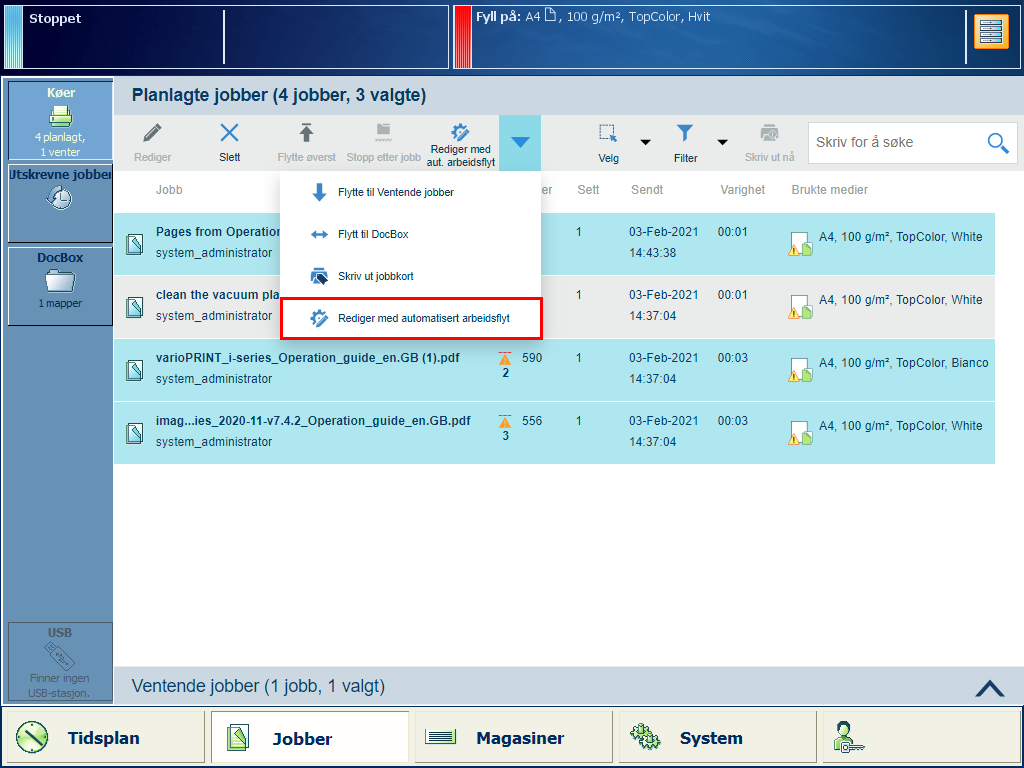
Bruk en automatisert arbeidsflyt:
Velg den nødvendige automatiserte arbeidsflyten fra rullegardinlisten [Automatisert arbeidsflyt].
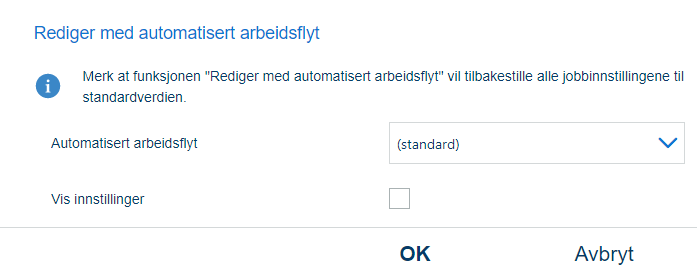
Hvis du vil gjenopprette opprinnelige jobbinnstillinger, lar du rullegardinlista [Automatisert arbeidsflyt] stå tom og trykker på [OK].
Trykk på [OK].
Endre innstillingene for den automatiserte arbeidsflyten:
Velg [Vis innstillinger] avkrysningsruten for å se alle innstillinger.
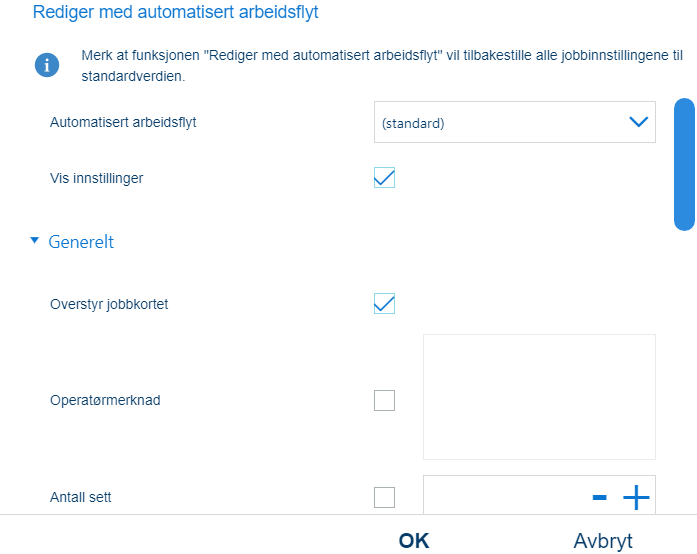
Trykk på [OK].
Du finner en beskrivelse av alle innstillingene her: Innstillingene for en automatisert arbeidsflyt.
Du kan filtrere jobber basert på jobbetikett. Feltet [Jobbetikett] er navnet på den automatiserte arbeidsflyten som er brukt.
Gå til PRISMAsync Remote Manager.
Velg én eller flere jobber.
Klikk på [Rediger med automatisert arbeidsflyt].
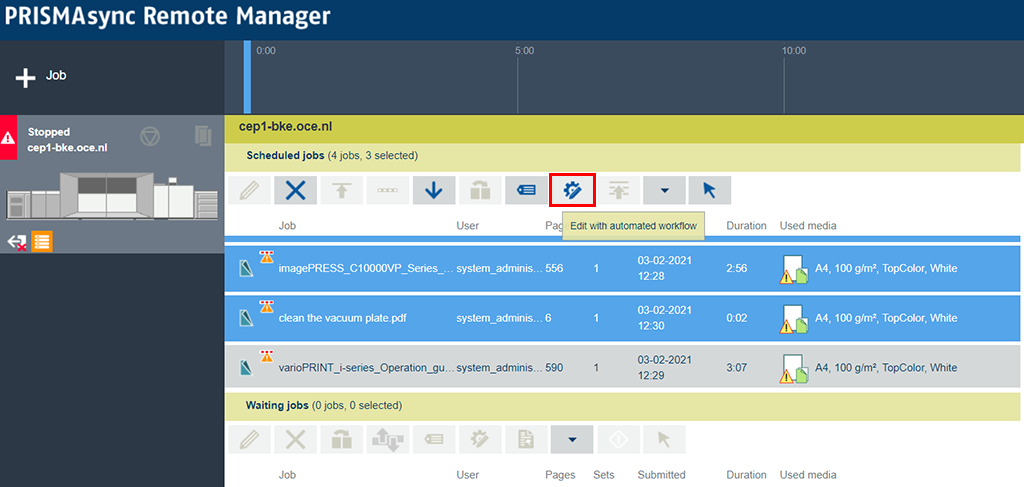
Du kan bruke en automatisert arbeidsflyt:
Velg den nødvendige automatiserte arbeidsflyten fra rullegardinlisten [Automatisert arbeidsflyt].
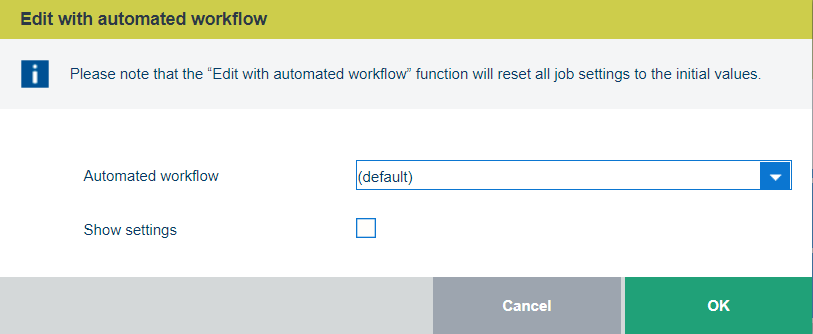
Hvis du vil gjenopprette originale jobbinnstillinger, lar du [Automatisert arbeidsflyt] -rullegardinlisten være tom og klikker på [OK].
Klikk på [OK].
Du kan endre innstillingene for den automatiserte arbeidsflyten:
Merk av boksen [Vis innstillinger] for å vise alle innstillinger.
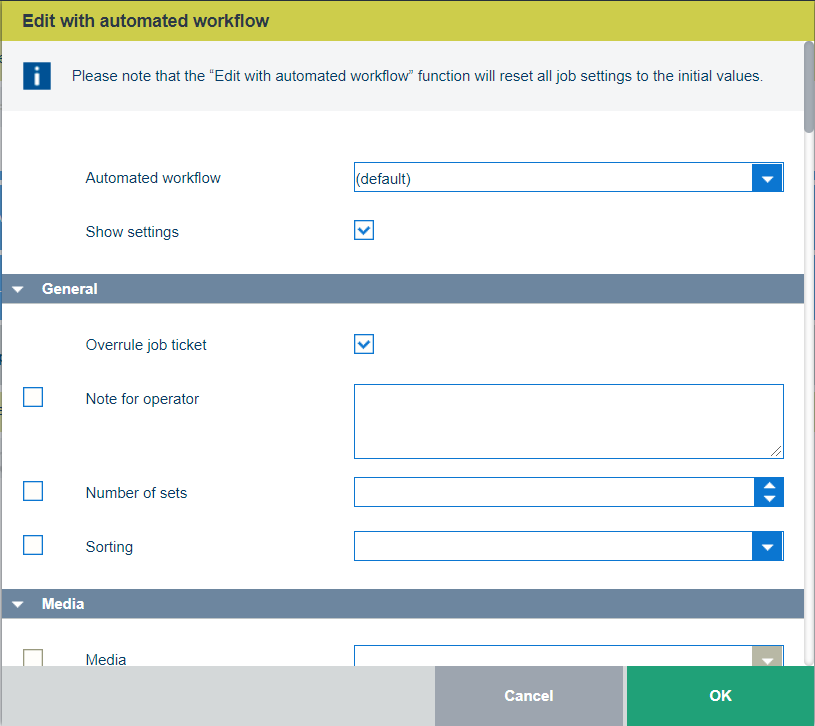
Klikk på [OK].
Du finner en beskrivelse av alle innstillingene her: Innstillingene for en automatisert arbeidsflyt.
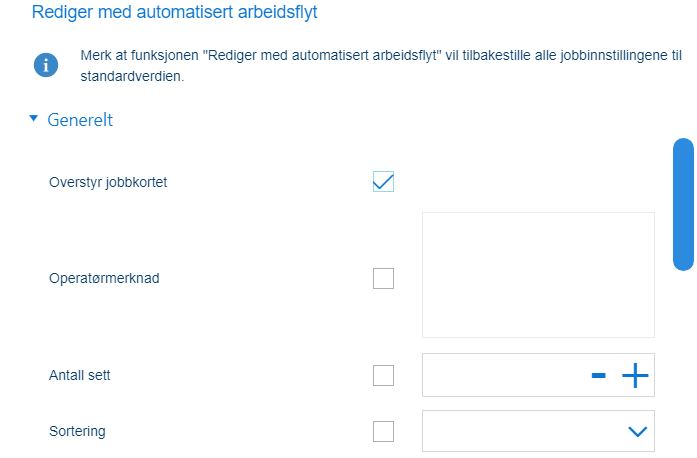
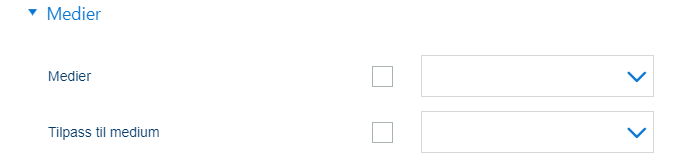
|
Innstillinger for [Generelt] |
Beskrivelse |
|---|---|
|
[Overstyr jobbkortet] |
Egenskapene til den automatiserte arbeidsflyten kan overstyre egenskapene som er angitt på jobbkortet. Dette er standardatferden til en automatisert arbeidsflyt. Hvis du vil bruke et JDF-kortet i en overvåket mappe, passer du på at det ikke er merket av i denne avmerkingsboksen. |
|
[Operatørmerknad] |
Opprett en utskrifts- eller etterbehandlingsinstruksjon til operatøren. |
|
[Antall sett] |
Angi antall sett. |
|
[Sortering] |
Velg om sorteringen skal gjøres etter sett eller etter side. |
|
[Medier] -innstillinger |
Beskrivelse |
|---|---|
|
[Medier] |
Velg medium fra mediekatalogen. |
|
[Tilpass til medium] |
Bruk denne innstillingen til å angi hvordan størrelsen på dokumentsidene skal endres ut fra medieformatet som er valgt: [Skaler hver side til størrelsen på mediet], [Klipp sider til størrelsen på mediet] eller [Ignorer størrelsen på mediet]. Når du velger attributtet [Ignorer størrelsen på mediet], brukes medieformatet som er angitt i jobben. |
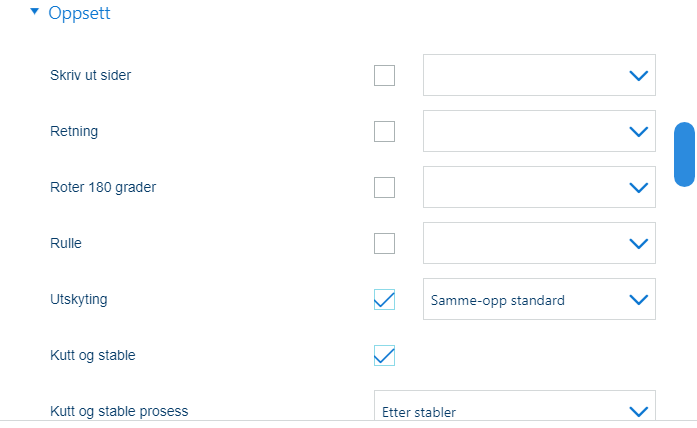
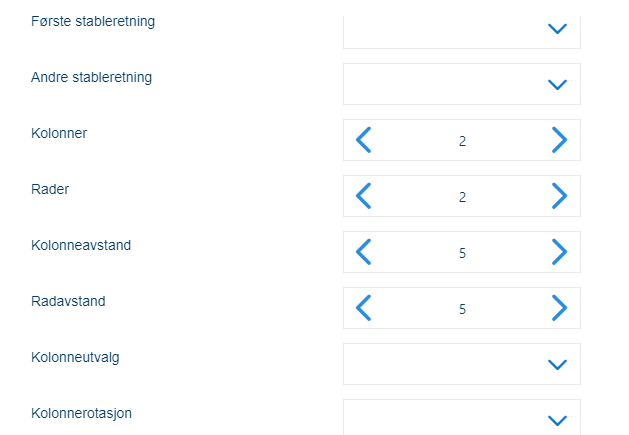
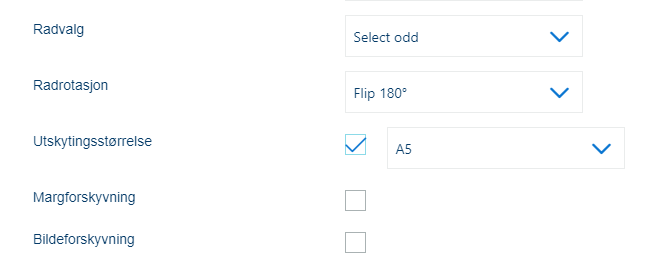
|
Innstillinger for [Oppsett] |
Beskrivelse |
|---|---|
|
[Utskriftssider] |
Velg om jobbene skal skrives ut énsidig eller tosidig. |
|
[Retning] |
Velg leseretningen til utskriftene: [Stående] eller [Liggende]. |
|
[Roter 180 grader] |
Bruk denne innstillingen for å rotere utskytingen 180 grader. |
|
[Roter] |
Velg innbindingskanten for utskriften. Med [Roter] -innstillingen roteres utskytingen på baksiden 180 grader. |
|
[Utskyting] |
Velg ønsket utskyting. |
|
[Utskytingsstørrelse] |
Velg størrelse på utskytingen i tilfeller der mediet er ukjent. |
|
[Margforskyvning] |
Velg denne innstillingen for å angi margforskyvningen på forsiden og baksiden i to retninger. Angi: 0 for å angi at det ikke kreves forskyvning. |
|
[Bildeforskyvning] |
Velg dette attributtet for å angi bildeforskyvningen på forsiden og baksiden i to retninger. Angi: 0 for å angi at det ikke kreves forskyvning. |
|
Hvis [Utskyting] er satt til [Samme-opp standard], blir følgende innstillinger tilgjengelige: |
|
|
[Klipp og stable] |
Bruk denne innstillingen for å angi om du vil klippe og stable arkene. |
|
[Klippe og stable prosess] |
Velg hvordan du ønsker å stable arkene. |
|
[Første stableretning] |
Velg første stableretning. |
|
[Andre stableretning] |
Velg andre stableretning. |
|
[Kolonner] |
Velg antall kolonner. |
|
[Rader] |
Velg antall rader. |
|
[Automatisk avstand] |
Angi om du vil bruke alternativet for automatisk avstand for innbindingsmarg. Størrelsen på alternativet for automatisk avstand for innbindingsmarg justeres slik at dokumentets sider fyller hele den tilgjengelige plassen i oppsettet. Innstillingen [Automatisk avstand] er bare tilgjengelig hvis [Skriv ut kuttemerker] er valgt. |
|
[Kolonneavstand (mm)] |
Definer distansen mellom kolonnene. Denne innstillingen blir bare tilgjengelig hvis [Skriv ut kuttemerker] innstillingen er aktivert. |
|
[Radavstand (mm)] |
Definer distansen mellom rader. Denne innstillingen blir bare tilgjengelig hvis [Skriv ut kuttemerker] innstillingen er aktivert. |
|
[Kolonneutvalg] |
Velg bestemte kolonner. |
|
[Kolonnerotasjon] |
Velg hvordan du vil rotere kolonnen(e) du har valgt. |
|
[Radvalg] |
Velg bestemte rader. |
|
[Radrotasjon] |
Velg hvordan du vil rotere raden(e) du har valgt. |
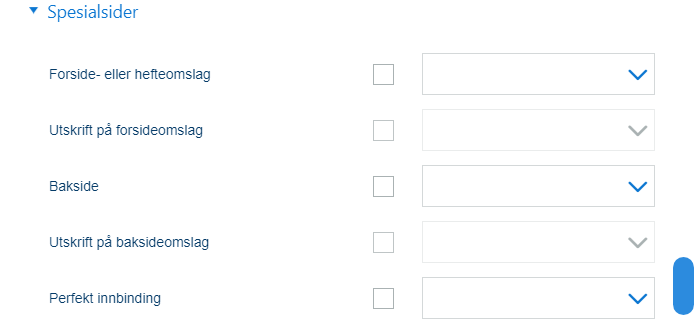
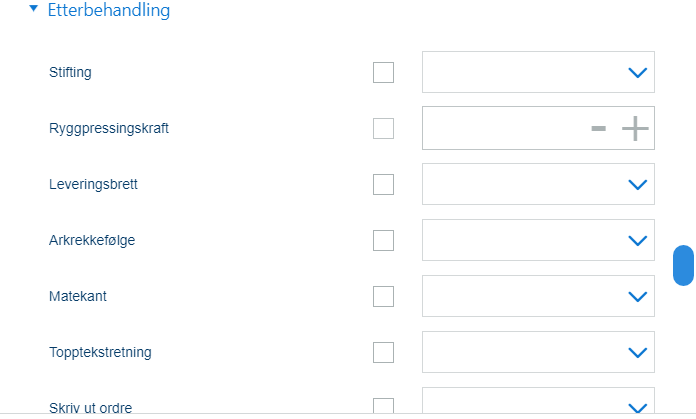
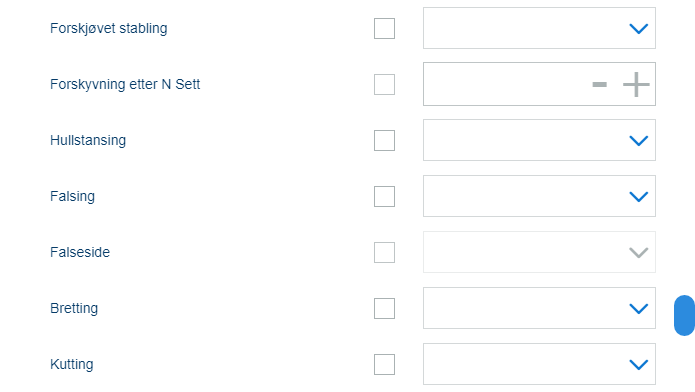
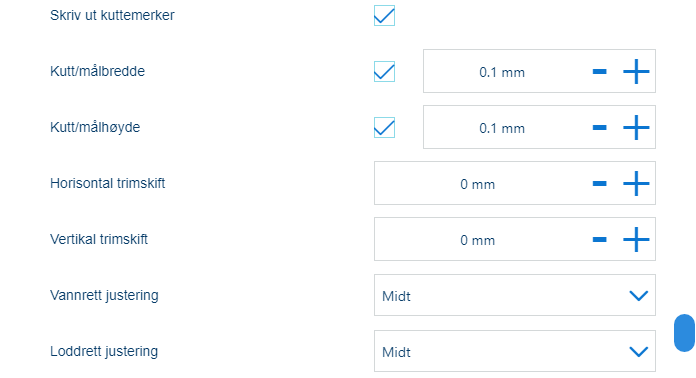
|
Innstillinger for [Spesialsider] |
Beskrivelse |
|---|---|
|
[Forside- eller hefteomslag] |
Velg medier for forsiden. |
|
[Utskrift på forsideomslag] |
Angi om omslaget skal skrives ut eller ikke. |
|
[Medieutskriftsmodus for forsideomslag] |
Angi ønsket utskriftsmodus for medier. |
|
[Baksideomslag] |
Velg medier for baksiden. |
|
[Utskrift på baksideomslag] |
Angi om omslaget skal skrives ut eller ikke. |
|
[Liminnbinding] |
Angi hvis og når jobben skal bindes inn. |
|
Innstillinger for [Etterbehandling] |
Beskrivelse |
|---|---|
|
[Leveringsbrett] |
Velg papirskuff for utskriftene. |
|
[Arkrekkefølge] |
Velg rekkefølgen på utskriftene i leveringsbrettet. |
|
[Matekant] |
Velg retning for utskriftene i leveringsbrettet. |
|
[Topptekstretning] |
Velg retning for overskrift på utskriftene i leveringsbrettet. |
|
[Utskriftsrekkefølge] |
Angi leveringsrekkefølgen for arkene. |
|
[Forskjøvet stabling] |
Angi om stabling skal gjøres med eller uten forskyvning. |
|
[Forskyvning etter N Sett] |
Angi om en gruppe med sett skal leveres med forskyvning. N er antallet sett i en gruppe. |
|
[Skriv ut kuttemerker] |
Angi om du vil skrive ut kuttemerker. |
|
[Bredde ({0})] |
Angi bredden på kuttemerkene. |
|
[Høyde: ({0})] |
Angi høyden på kuttemerkene. |
|
[Horisontalt kutteforskyvning: ({0})] |
Bruk denne innstillingen for å flytte kuttemerkene vannrett. |
|
[Vertikalt kutteforskyvning: ({0})] |
Bruk denne innstillingen for å flytte kuttemerkene loddrett. |
|
[Vannrett justering] |
Angi om kuttemerkene skal justeres vannrett. |
|
[Loddrett justering] |
Angi om kuttemerkene skal justeres loddrett. |
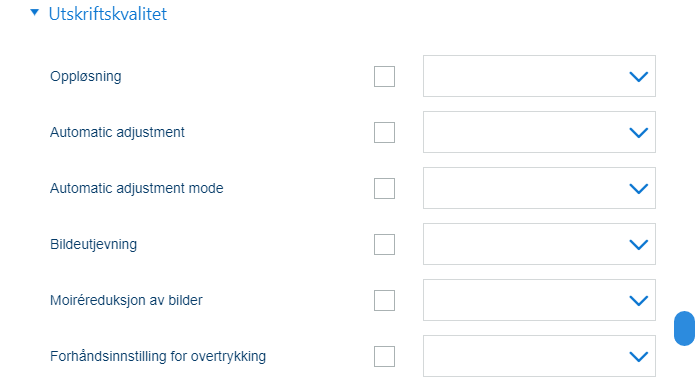
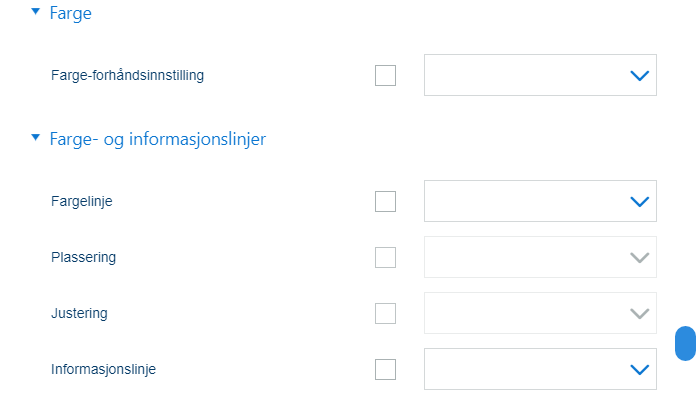

|
Innstillinger for [Utskriftskvalitet] |
Beskrivelse |
|---|---|
|
[Oppløsning] |
Bruk denne innstillingen til å indikere utskriftsoppløsningen. |
|
[Enhetsjusteringer funnet] |
Bruk denne innstillingen til å velge en automatisk justering som skal utføres av avlesingsenheten, enten: bildeposisjon, tetthet, bildeposisjon og tetthet eller ingen. |
|
[Modus for automatisk justering] |
Bruk denne innstillingen til å velge modus for automatisk justering av avlesingsenheten, enten: fortløpende modus eller avbruddsmodus. |
|
[Image smoothing] |
Bruk denne innstillingen til å bruke en utjevningsalgoritme som jevner ut bilder med lav oppløsning. |
|
[Reduksjon av moirémønster i bilder] |
Bruk en Moiréreduksjonsalgoritme for å forbedre fotografier. Når bilder har en oppløsning under 300 dpi, trer Moiréreduksjon først i kraft når bildeutjevning er aktivert. |
|
[Forhåndsinnstilling for overtrykk] |
Velg en forhåndsinnstilling for overtrykking. |
|
Fargeinnstillinger |
Beskrivelse |
|---|---|
|
[Forhåndsinnstilling for farger] |
Velg en farge-forhåndsinnstilling. |
|
Innstillinger for [Farge- og informasjonslinjer] |
Beskrivelse |
|---|---|
|
[Fargelinje], [Plassering], [Justering] |
Hvis du vil skrive ut en fargestolpe, velger du én av de tilgjengelige fargestolpene. Du kan også velge plassering og justering. |
|
[Informasjonslinje], [Plassering], [Justering] |
Hvis du vil skrive ut en informasjonslinje, velger du en av de tilgjengelige informasjonslinjene. Du kan også velge plassering og justering. |
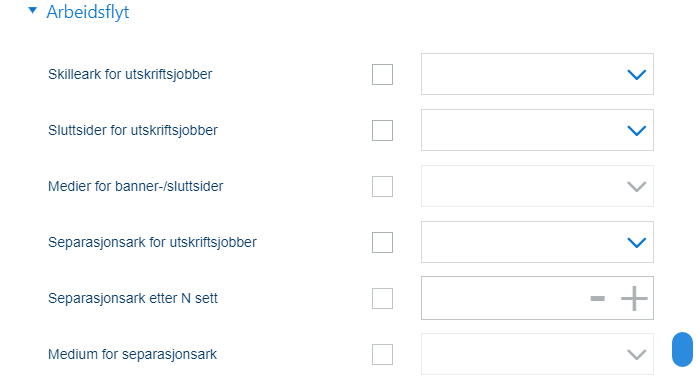

|
Innstillinger for [Arbeidsflyt] |
Beskrivelse |
|---|---|
|
[Skilleark for utskriftsjobber], [Sluttsider for utskriftsjobber], [Medier for banner-/sluttsider] |
Angi om individuelle sett i jobbresultatet er skilt med et skilleark og/eller en sluttside. |
|
[Separasjonsark for utskriftsjobber], [Separasjonsark etter N sett], [Medium for separasjonsark] |
Angi om sett eller grupper av sett skal skilles med skilleark. N er antallet sett i en gruppe. |
|
[PDF XObject-optimalisering] |
Bruk denne delen til å angi hvordan XObjects skal behandles. [Automatisk]: XObjects i en PDF/VT-jobben blir bufret. [Aktivert]: XObjects i hver PDF-jobb blir bufret. [Deaktivert]: XObjects tolkes på nytt for hver side. |
|
[PDF-til-PostScript-konvertering] |
Angi om du vil konvertere PDF til PostScript i stedet for bare å bruke den opprinnelige PDF-RIP-en, som er standardverdien. |
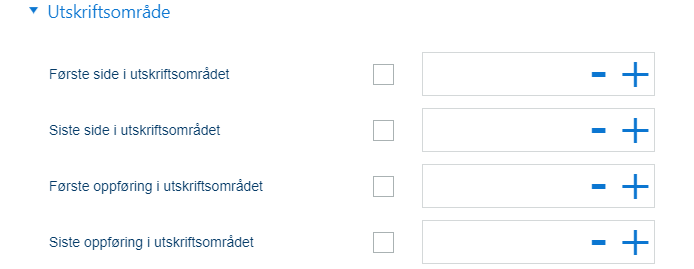
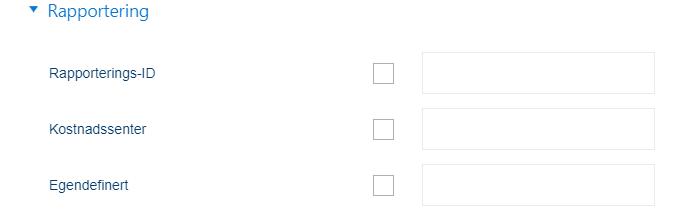
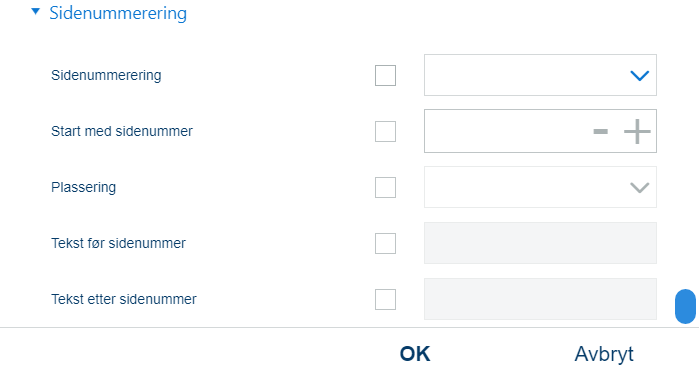
|
Innstillinger for [Utskriftsområde] |
Beskrivelse |
|---|---|
|
[Første side i utskriftsområdet] |
Når du vil skrive ut en del av dokumentet, angir du det første sidenummeret i utskriftsområdet. Hvis du ikke angir den siste siden, slutter området på den siste dokumentsiden. |
|
[Siste side i utskriftsområdet] |
Når du vil skrive ut en del av dokumentet, angir du det siste sidenummeret i utskriftsområdet. Hvis du ikke angir den første siden, starter området på den første dokumentsiden. |
|
[Første oppføring i utskriftsområdet] |
Når du vil skrive ut en del av dokumentet i en jobb med variable data, angir du det siste sidenummeret i utskriftsområdet. Hvis du ikke angir den siste oppføringen, avsluttes området på den siste oppføringen. |
|
[Siste oppføring i utskriftsområdet] |
Når du vil skrive ut en del av dokumentet i en jobb med variable data, angir du det siste sidenummeret i utskriftsområdet. Hvis du ikke angir den første oppføringen, starter området på den første oppføringen. |
|
[Rapportering] -innstillinger |
Beskrivelse |
|---|---|
|
[Rapporterings-ID] |
Angi rapporterings-ID-en. |
|
[Kostnadssenter] |
Angi kostnadssenteret. |
|
[Tilpasset] |
Angi ytterligere rapporteringsinformasjon. |
|
Innstillinger for [Sidenummerering] |
Beskrivelse |
|---|---|
|
[Sidenummerering], [Start med sidenummer], [Plassering], [Tekst før sidenummer], [Tekst etter sidenummer] |
Angi om du vil bruke sidetall. Standard skrift og skriftstørrelse er forhåndsdefinert. Angi om og hvor sidetallene skal skrives ut. Angi tilleggstekst som skal skrives ut foran eller bak sidetallet. |